
Det kan være mange grunner til at internettforbindelsen til utstyret vårt har sluttet å fungere, uavhengig av om vi bruker en Ethernet-kabel med en Wi-Fi-forbindelse. I disse tilfellene kan vi begynne å spinne systemet, ruteren, operatøren ... uten å stoppe for å tenke på hva det er en løsning som vil utelukke andre problemer.
Hvis utstyret vårt ikke har internettforbindelse, men hvis smarttelefonen, nettbrettet eller andre enheter er koblet til det samme nettverket, er det klart at problemet er teamet vårt. Den raskeste løsningen er å gjenopprette nettverksverdiene, en veldig enkel prosess som vi viser deg hvordan vi kan gjøre nedenfor.
Hva betyr tilbakestilling av nettverksinnstillinger?
Når du tilbakestiller nettverksverdiene, alle nettverkskort fjernes og fjernes, og de opprinnelige innstillingene blir gjenopprettet fra andre nettverkskomponenter. Hvis driverne for nettverkskortet er tilgjengelige fra Windows, installeres det automatisk. Hvis ikke, må vi besøke produsentens nettsted for å laste dem ned eller se i esken på utstyret der det er en CD med driverne.
Til tilbakestille nettverksinnstillingene til en datamaskin administrert av Windows 10, må vi utføre følgende trinn:
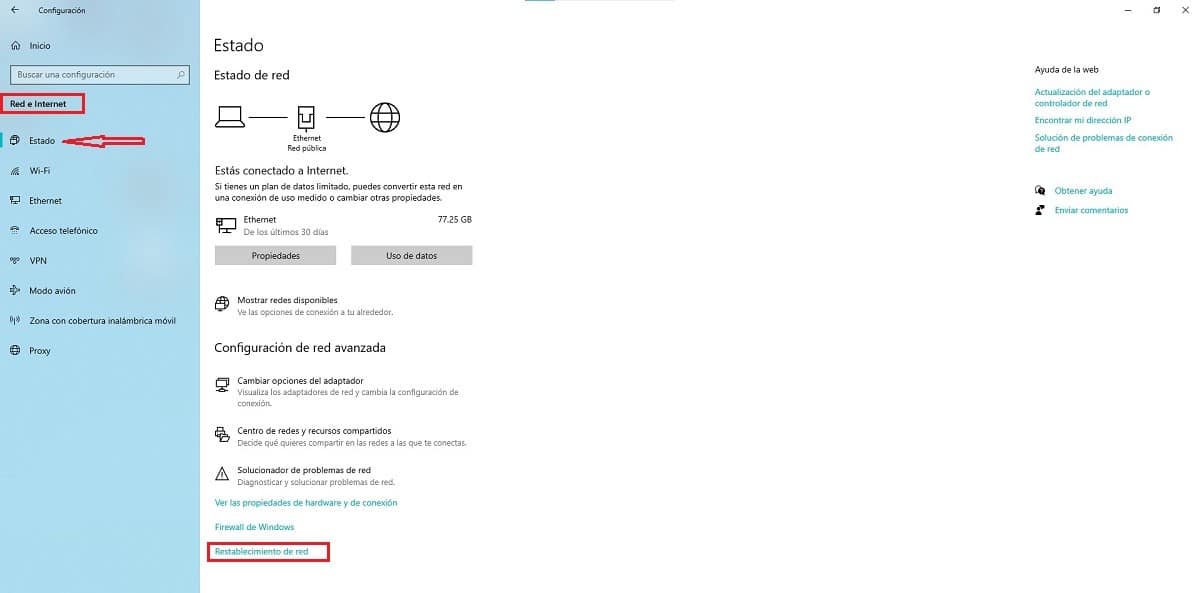
- Vi får tilgang til alternativene Windows 10-innstillinger gjennom Win + i-tastekombinasjonen, eller gjennom startmenyen, ved å klikke på tannhjulet på venstre side av menyen.
- La oss klikke på under konfigurasjonsalternativene Nettverk og Internett.
- I delen Nettverk og Internett klikker du på By (plassert i venstre kolonne).
- Rett på slutten, i høyre kolonne, klikk på Tilbakestilling av nettverk.
Etter at nettverksinnstillingene er tilbakestilt, datamaskinen den starter på nytt for automatisk å konfigurere driverne på nytt.